Основные способы как скачать видео из интернета: из Ютуба и не только
 Рассмотрим основные способы, как можно скачать видео с Интернета на компьютер. Для того чтобы сложить в голове полную картину по какому-либо вопросу, важно знать о существовании нескольких вариантов, с помощью которых можно решить проблему.
Рассмотрим основные способы, как можно скачать видео с Интернета на компьютер. Для того чтобы сложить в голове полную картину по какому-либо вопросу, важно знать о существовании нескольких вариантов, с помощью которых можно решить проблему.
Хотя потом, как правило, пользуемся каким-то одним, наиболее привычным вариантом.
Содержание статьи:
1. Прямая загрузка
2. Использование онлайн-сервиса SaveFrom
3. Использование программ
4. Установка расширения в используемый браузер
5. О хранении скачанных видео
Довольно часто пользователи всемирной сети сталкиваются с необходимостью скачать видеофайл с какого-то сайта. К примеру, ролик с ютуба. Как правило, такая нужда возникает в тех случаях, когда
- хочется посмотреть видео в родном плеере на компьютере,
- взять его с собой в дорогу (во внутренней памяти того же смартфона или планшета),
- либо просто сохранить на жестком диске (чтобы иметь возможность просмотреть файл без подключения к Интернету).
Прямая загрузка
На некоторых сайтах и видеохостингах рядом с роликом размещена ссылка на скачивание. Вам лишь нужно нажать на ее и подождать какое-то время (все зависит от размера файла и скорости вашего Интернета).
Понятно, что данный способ скачивания является самым простым и понятным, однако далеко не все сайты предоставляют такую возможность.
Использование онлайн-сервиса SaveFrom
Одним из самых популярных и простых в использовании онлайн сервисов является
Этот сервис можно использовать в режиме онлайн, то есть не скачивая и не устанавливая приложение savefrom на компьютер. При этом может быть два варианта для скачивания. У Вас будет только один из них для какого-то конретного видео. Ниже рассмотрены оба варианта.
Чтобы скачать видео с Ютуба с помощью онлайн сервиса savefrom, следует выполнить следующие действия.
1) На странице YouTube надо открыть понравившееся видео. Лучше всего использовать для этого браузер Гугл Хром.
2) В верхней строке браузера добавьте перед словом «youtube» две буквы «s» так, как показано ниже на рисунке 3.
Пример. Было https://www.youtube.com/watch?v=7G_fYgL5VM.
После добавления двух букв «s» у Вас должно получиться так: https://www.ssyoutube.com/watch?v=7G_fYgL5VM:
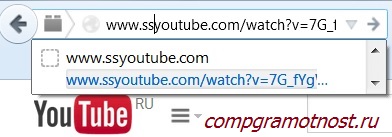
Рис. 3 Добавляем «ss» к адресу видео в верзней строке Гугл Хрома
3) Перейдите по ссылке «Скачать без установки» расширения SaveFrom.net помощник (цифра 1 на рис. 4):
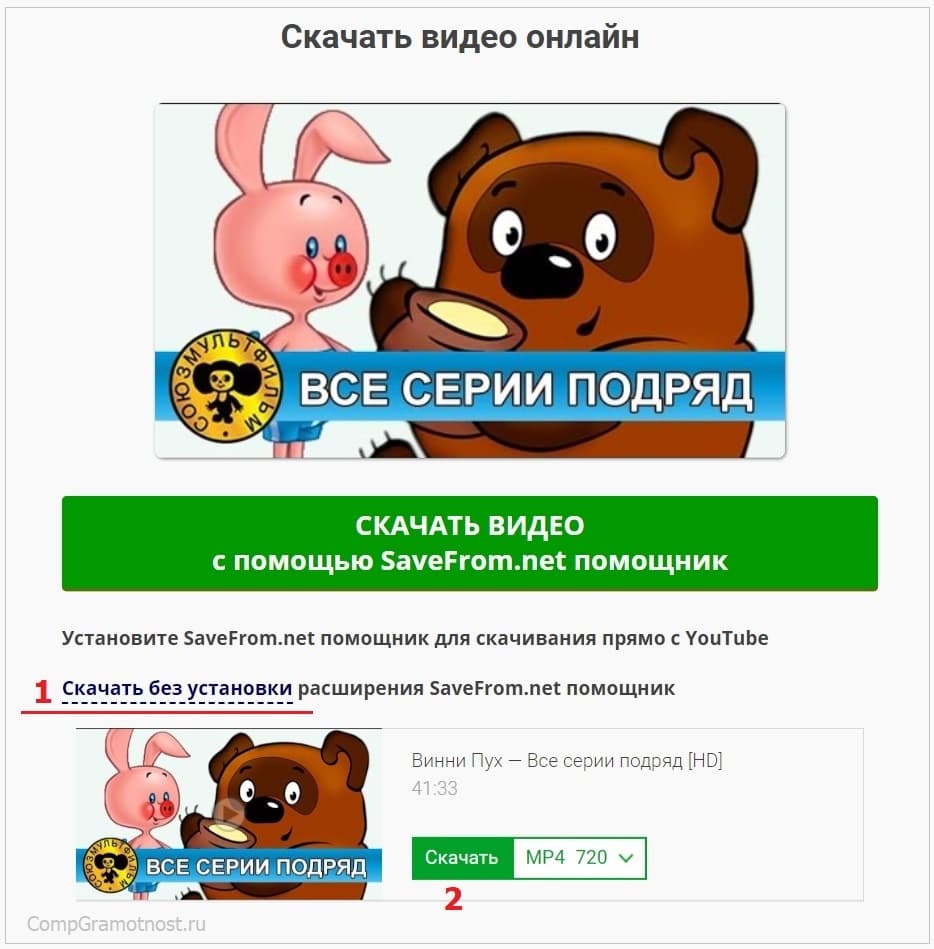
Рис. 4. Онлайн сервис savefrom, чтобы скачать видео с Ютуба на свой компьютер.
4) После того, как Вы нажмете «Скачать без установки», ниже появится зеленая кнопка «Скачать» (цифра 2 на рис. 4). Кнопка хоть и зеленая, но очень коварная. После клика по ней, в браузере Гугл Хром откроется еще одна вкладка с рекламой. Но в этой вкладке нас интересует только окно «Сохранить» (рис. 5).
5) Нужно выбрать папку, чтобы сохранить видео. Обычно это папка «Загрузки» (1 на рис. 5), но можно выбрать что-то иное.
Лучше оставить то имя файла, которое предлагается (2 на рис. 5). Или можно ввести свое имя, но в имени файла нельзя менять расширение .mp4.
Наконец, нажимаем «Сохранить» (3 на рис. 5).
6) Теперь можно закрыть «лишнюю», вторую вкладку браузер и вернуться в первую вкладку. Тогда процесс сохранения видео в браузере Гугл Хром можно видеть в левом нижнем углу:
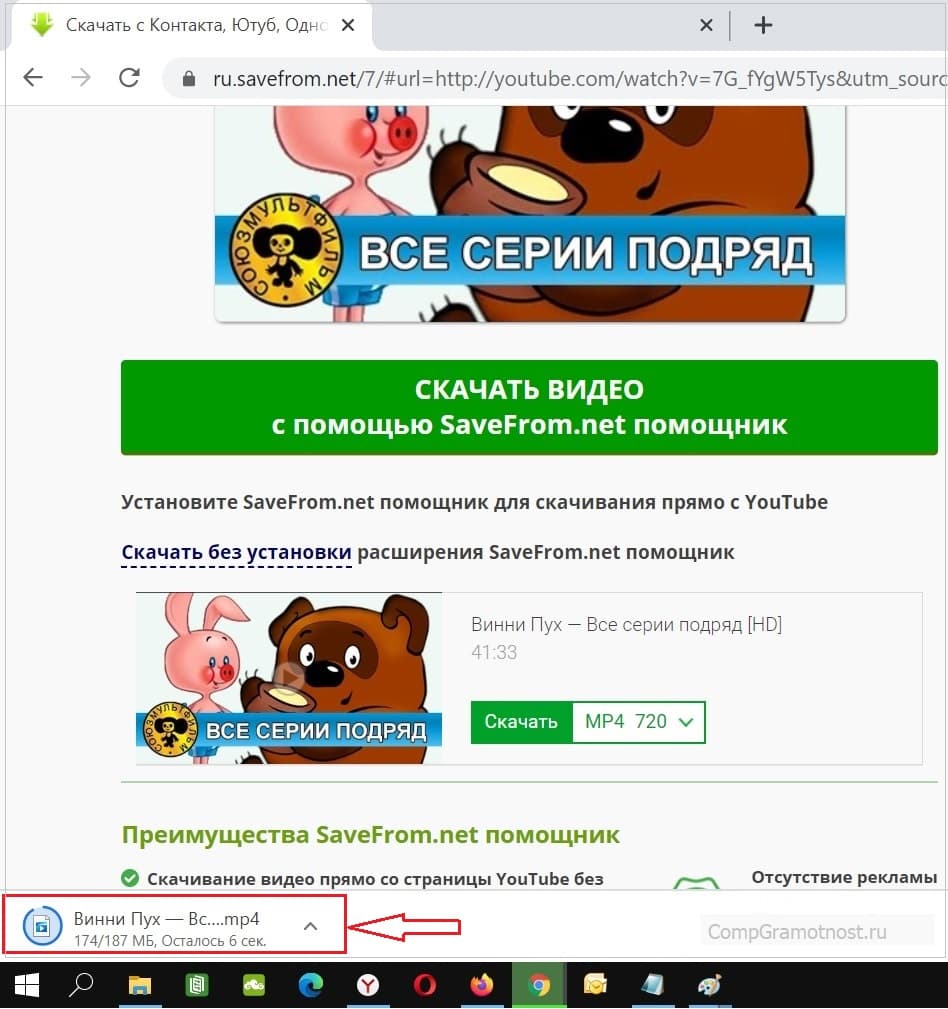
Рис. 6. В левом углу внизу в Гугл Хроме видно, что идет скачивание видео.
Теперь можно открыть видео в папке «Загрузки» (1 на рис. 5) и посмотреть на результат своего скачивания.
Второй вариант с онлайн сервисом SaveFrom
Однако может быть иной вариант со скачиванием в Гугл Хроме через SaveFrom. Это бывает в том случае, когда после клика по зеленой кнопке «Скачать» (2 на рис. 4) открывается вторая вкладка в браузере. Но, увы, там нет окна «Сохранение» (рис. 5).
Тогда нужно закрыть вторую вкладку и вернуться в первую вкладку в Гугл Хроме. Там будет кнопка «Скачать». Но чтобы ее увидеть, надо сначала щелкнуть по меню их трех вертикальных точек. Это меню на рис. 7 обведено в красную рамку.

Рис. 7. Кнопка, в которой есть меню, чтобы скачать видео ютуб на компьютер.
Открыв меню из трех вертикальных точек (рис. 7), щелкаем «Скачать» (рис. 8).
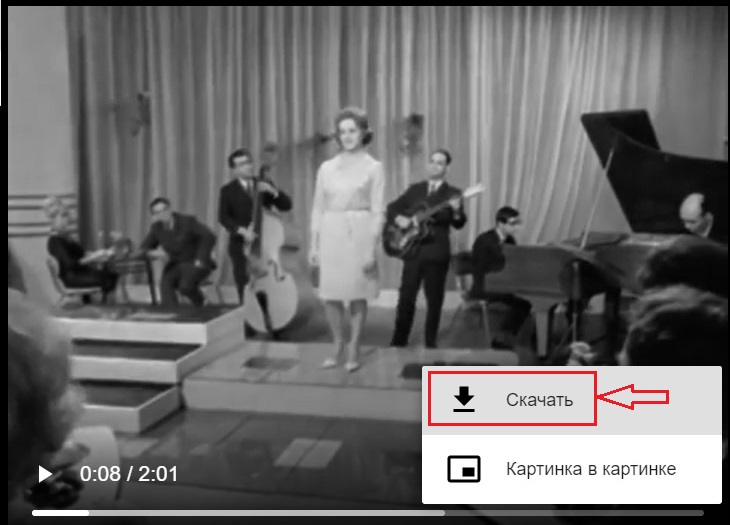
Рис. 8. Кнопка скачать видео с Ютуба на компьютер через savefrom в браузере Гугл Хром.
В браузере Гугл Хром в левом нижнем углу (рис. 6) можно будет видеть, что идет процесс скачивания и видео было скачено.
Как скачать видео с Ютуба на компьютер через SaveFrom, смотрите в видео.
Видео «Как скачать видео с Youtube на компьютер в Гугл Хроме»
Использование программы Ummy Video Downloader
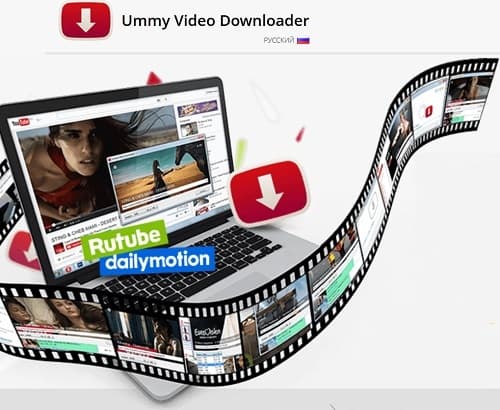
На данный момент существует довольно много программ, позволяющих скачивать видео напрямую с введенного вами URL-адреса. Чаще всего используется такая программа как Download Master, которая особенно актуальна при медленном Интернете.
Бесплатная программа Ummy Video Downloader для скачивания видео с Ютуба:
Программу Ummy Video Downloader надо установить на свой компьютер. Для этого перейти по указанной выше ссылке и нажать «Скачать».
После этого будет предложено скачать .exe файл на свое устройство. Затем найти скачанный файл (обычно в папке «Загрузки») и кликнуть по нему. В итоге программа будет установлена. Что приятно, там есть русский язык.
Программа Ummy Video Downloader позволяет:
Программа Real Player
Также есть интересная и удобная в использовании программа Real Player, о которой я писала здесь.
Базовая (стартовая) версия является бесплатной (free). В принципе, возможностей этой версии вполне хватит для простого скачивания видеороликов. Однако если нужны дополнительные опции, то придется купить полную версию.
Установка расширения в используемый браузер
Для каждого популярного интернет-браузера создано огромное количество всевозможных плагинов и расширений, решающих те или иные задачи. К примеру, есть плагины для блокировки рекламы, защиты ПК от вирусов, для конвертации валют и т.д.
Также есть плагины для скачивания видеофайлов с веб-страниц. Устанавливаются все плагины с официальных сайтов, который есть у каждого браузера.
В браузере Chrome таким плагином был Chrome YouTube Downloader. Он предназначался лишь для скачивания роликов с хостинга YouTube. Однако сервис Ютуб и браузер Хром поддерживаются компанией Гугл. Появились новые правила для публикации плагинов в их интернет-магазин. Теперь они не должны иметь функцию для загрузки роликов с видеохостинга Google. Потому плагин YouTube Download больше не поддерживается.
Для браузера Mozilla Firefox можно привести 3 расширения:
I Расширение Video DownloadHelper позволит Вам загрузить ролик с веб-страницы, используя браузер Mozilla Firefox.
II Также для Мозиллы есть еще одно популярное расширение — Ant Video Downloader. После его установки на диске появится отдельная папка, предназначенная для хранения скачанных роликов.
Непосредственное скачивание может быть начато в момент загрузки страницы, а закончено – только после того, как файл целиком окажется в кеше (временной памяти браузера).
III Третье расширение для Мозиллы – Flash Video Downloader (рис. 1):
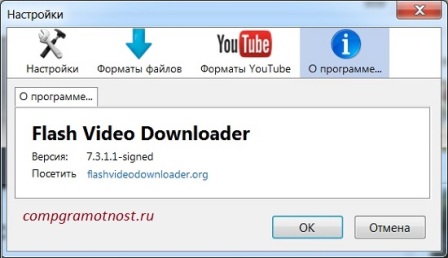
Рис. 9. Расширение для Мозиллы Flash Video Downloader
Форматы видео-файлов, которые можно скачивать с помощью расширения Flash Video Downloader, приведены ниже на рисунке:
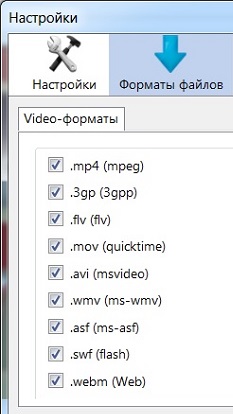
Рис. 2 Форматы видео, которые скачивает плагин Flash Video Downloader
После установки расширения Flash Video Downloader в Мозиллу можно будет скачивать видео с помощью голубой стрелки в браузере, как на рис. 2.
Эта кнопка будет активна, если видео можно скачать. В противном случае кнопка будет серого цвета, не активной.
О хранении скачанных видео
Скачивание видео на свой компьютер может быть необходимо в некоторых случаях. Однако надо помнить, что
видео занимает много места на жестком диске компьютера.
Поэтому если Интернет хороший, быстрый, стабильный, неограниченный, то лучше видео не скачивать на свой компьютер вообще. Достаточно сохранить ссылки на интересное видео.
Иногда, правда. бывает, что видео удаляют из Интернета. В этом случае возникает сожаление о том, что оно не было скачано. Но такие случаи бывают редко. Пользователи постепенно привыкают к тому, что достаточно иметь постоянный доступ к Интернету, и этого достаточно для просмотра интересных видео роликов и фильмов.
Есть вариант хранения видео в облаках, например, Яндекс.Диск или Облако Майл ру. Предварительно можно отключить синхронизацию Облака со своим компьютером (или с конкретной папкой на жестком диске). Тогда будет экономиться место на жестком диске компьютера (или устройства, его заменяющее).
На Яндекс.Диске можно просматривать видео непосредственно там, не занимаясь предварительным перекачиванием видео на компьютер для его просмотра. В Облаке Майл ру такой возможности пока нет, но обещают сделать.
У моего знакомого забит под завязку внешний жесткий диск объемом 3 терабайта. При этом он ему скорее «греет душу», чем реально помогает. Поскольку все что было скачано, осталось доступным в Интернете, и обращаться к копиям на этом внешнем жестком диске нет никакого смысла.
Есть и другие крайности. Известны пользователи, у которых десятки и сотни терабайт скачанных фильмов. Но они их тоже не смотрят. Это своего рода уже привычка: скачать и положить «на полку», чтобы было. Однако если это нравится и есть возможности, то почему бы это не делать?!
На земле есть еще много мест, где нет доступа к Интернету с требуемой для просмотра фильмов скоростью. Вот тут нам и помогут наши скачанные архивы с видео!
Дополнительные материалы:
2. Видео ролики Youtube: 16 шагов к удобству просмотра
3. Как конвертировать файл, который не открывается, или онлайн конвертер на русском
4. Где найти скачанные файлы из интернета на своем компьютере
Опубликовано 18.06.2015
Последнее обновление 30.07.2020

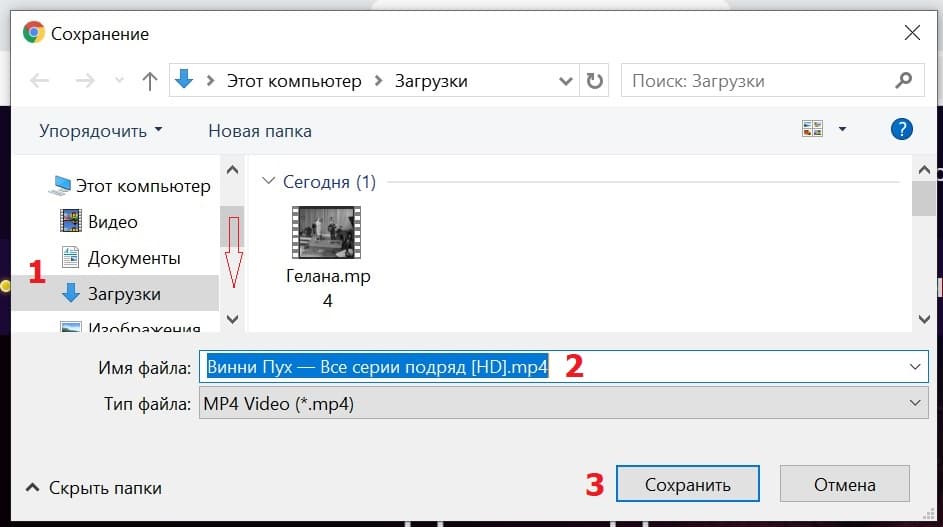
смехатуура . какак эт ЭВМ ? . нада нажать на видео и в открывшемся окошке нажать скачать . всё — так нада . можнодобавить разметы там же свои видео как будет . севе фром скачивал мучился устанавливал . работало и песни и видео с ютубу ОК и ВК . а патом » тюремщик » мне переустанаваил винду и пропало . скачавал раз 6 эт саве фром — не работат . и други расширения ставил — ничё не работает и видео мастер тоже мусор какой та . чтоб выключить ЭВМ эту вин 10 нада проделать много операций и жать не туда куда нада . а нада — просто вкл и выкл . было на нойте 32 гига фима винде 10 . нельзя ничё делать — всё обновляет и теряешь где был . патом пишет места дай ещё 26 гигов — новое дадим по безопасности ! ! ! ! . а выходит тока » опасность «
В моей статье речь идет о том, чтобы с помощью онлайн-сервиса SaveFrom скачать видео, но при этом НЕ скачивать SaveFrom.
А вообще, многие пользователи теперь не скачивают видео, нет в этом необходимости.
Здравствуйте! Спасибо Вам за руководство, но попробовал на планшете с Андроидом скачать видео с Ютуба с savefrom в онлайн-режиме ( в поисковую строку Гугл Хрома вставил скопированную в Ютубе ссылку, затем там перед ввёл «ss»). Но при попытке перейти по средактированной ссылке выдаётся предупреждение: Подключение не защищено. И дополнительно :»Не удалось подтвердить, что это сервер ssyoutu.be. Его сертификат безопасности относится к realtime.at. Возможно, сервер настроен неправильно или кто-то пытается перехватить ваши данные. Перейти на сайт ssyoutu.be (небезопасно)»…. Вы об этом не предупреждали!.. На это не обращать внимание, переходить?….. Заранее спасибо
Здравствуйте. В моей статье речь идет о том, как скачать видео в браузере Гугл Хром для системы Windows. В этом случае нет таких сообщений, о которых Вы пишите. Но при нажатии на зеленую кнопку «Скачать» одновременно открывается дополнительное окно с рекламой, приходится его закрывать, поэтому тоже не все так гладко.
1 Сначала надо в поисковую строку Гугл Хрома вставить скопированную в Ютубе ссылку,
2 затем открыть ее, то есть нужно открыть видео, а его воспроизведение нужно остановить.
3 После этого нужно ввести «ss» в ссылку.
Если появится сообщения о том, что это небезопасно, не могу дать гарантий, принимайте решение самостоятельно, возможно, Вам нужно использовать другой способ.
Любое видео можно сохранить с помощью программы записи видео с монитора.
Есть видео, которые запрещены для скачивания.
Включаем просмотр на полный экран и запускаем программу записи видео с дисплея.
Как скачать с ЯндексДзена??
В браузере Мозилла есть расширение для скачивания видео с Дзена, подробнее:
//denezhnye-ruchejki.ru/kak-skachat-video-s-platformy-yandeks-dzen/
Все так и работает, но не всегда. Некоторые сайты запрещают скачивание своего контента. А вот, относительно SaveFrom.net помощника – его можно добавить в Яндекс браузер. Нужно войти по пути: Настройки >Дополнения>Каталог дополнений>SaveFrom.net /включить/.
Здравствуйте, Надежда! Благодарю за обучение по скачиванию видео на рабочий стол. Использовала второй метод. Все получилось. Дальше хочу перебросить скаченное видео на флешку, чтобы смотреть в цифровой фоторамке нужные видео на даче, где нет интернета. Пробую впервые. Надеюсь на удачу. Опасаюсь только вирусов, которые могут попасть при скачивании видео из интернета.
Да вы ничего не обьяснили. Мы же не такие нубасы как вы, мы обыкновенные люди!
Чтобы скачать видео с Ютуба, просто впишите две буквы «ss» и сразу скачайте, подробнее показано здесь
https://sosenki-sok.ru/diski/osnovnye-sposoby-kak-skachat-video-iz-interneta/comment-page-1#OnlajnServis
da
Спасибо. Надежда, у Вас всегда интересные и полезные статьи и комментарии.
Поздравляю Вас с наступающим 2016 годом.
Здравствуйте! После установки SaveFrom.net помощника кнопка СКАЧАТЬ не появляется под видео, но скачивание начинается. Получается, когда мне надо скачать видео с YouTub, мне каждый раз надо скачивать эту программку для скачивания и устанавливать её.
Здравствуйте. Я никогда не пользовалась SaveFrom.net и всегда игнорировала настойчивые предложения установть его. Проще в адресной строке браузера (как на рис. 3 в статье) приписать 2 буквы «ss» и нажать на кнопку «Скачать» (как на рис. 4 в статье).
Спасибо, получилось после повторного изучения статьи о способах скачивания. С кнопкой мне удобнее.
Признателен за публикации так как они помогают просто взглянуть на вещи когда глаза «замыливаются» потоком информации Удачи!!!
Надежда, спасибо большое. Дай Бог Вам терпения.
Здравствуйте Надежда!!! Пишет ваш постоянный ученик, поглощающий ваши уроки по работе на компе. Ваши уроки весьма помогаю таким чайникам как я. Весьма признателен, за ваш труд бессребреника. Сегодня мало таких доброжелательных искренних, честных людей, готовых прийти на помощь другим.
Как вы догадываетесь, кроме высказывания благодарности за такое отношения к людям, я хочу обратиться Надежда, и с просьбой.
На днях, зять с дочкой вернулись с Сочи. Ну конечно привезли сувениры, так мелочёвка, но приятно! Мне они привезли кроху- книгу. Остались очень довольные, видя мой восторг при виде этого произведения искусства. Размер 5х7 см, 80 стр. Фотографии в цвете. Хорошо сделано, содержание правда, правда не ахти, но всё равно хорошо.
До этого я делал такие книжечки, правда в формат половина листа А5. заполнял своим рассказами, стихами и дарил друзьям, чем как правила доставлял им большое удовольствие. Но вот именно в этом формате мини- книги, меня не получаются.
Вот прошу Вас Надежда, при желание, времени- помочь мне найти программу, что бы отверстать такие крохи- книги. Кроме удовольствия при создание этих крохотных шедевров, наполнения содержанием, я смогу доставить огромное удовольствие друзьям. Замечу, что как правило, подаренные мною книги сохраняются, и служат даже предметом гордости их владельцев. Что поделаешь, человек тщеславен.
Да и сам процесс их создания, это творчество, созидания.
Думаю с этим, вы согласны со мной.
И в одном из ваших выпусков, я смогу найти ваши программки по верстке мини книг. И хоть пенсия тоже кроха, не в пример депутатской, но постараюсь вознаградить ваш труд и помощь мне.
Возможно, в стихах найдутся, корявости, но это мои недочёты, переделывать их уже некогда. 70 лет прожито. Пора подводить итоги.
Всего хорошего Надежда!!!
Александр Половинкин 24.09.2015.
Здравствуйте, Александр.

Можно использовать текстовый редактор Word для верстки книг любого формата. Для этого в Word в верхнем меню кликните по опции «Разметка страницы», затем по «Размер». Откроется меню, где можно выбрать либо готовые размеры страниц, либо задать собственные размеры. Чтобы задать свои размеры, нужно кликнуть по опции «Другие размеры страниц», как это показано на этом скриншоте:
Кликнув по опции «Другие размеры страниц», нужно указать свою ширину и высоту страницы, например, 5 см и 7 см.
Спасибо!
Надежда,огромное спасибо! yadi.sk/d/EYVuRIWdhMvfE
Спасибо.
Надежда,спасибо.
Спасибо
Спасибо большое, что Вы продолжаете нас обучать.